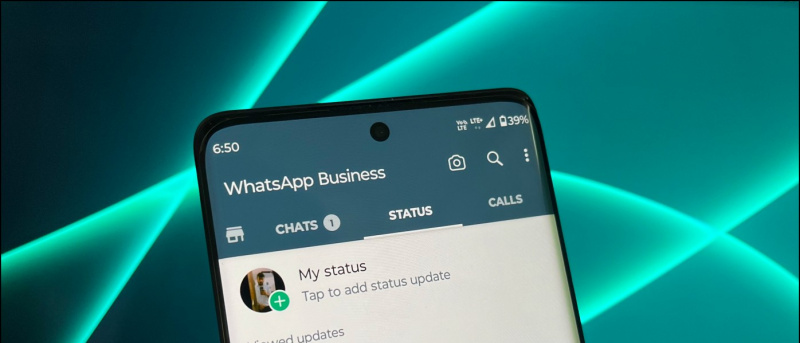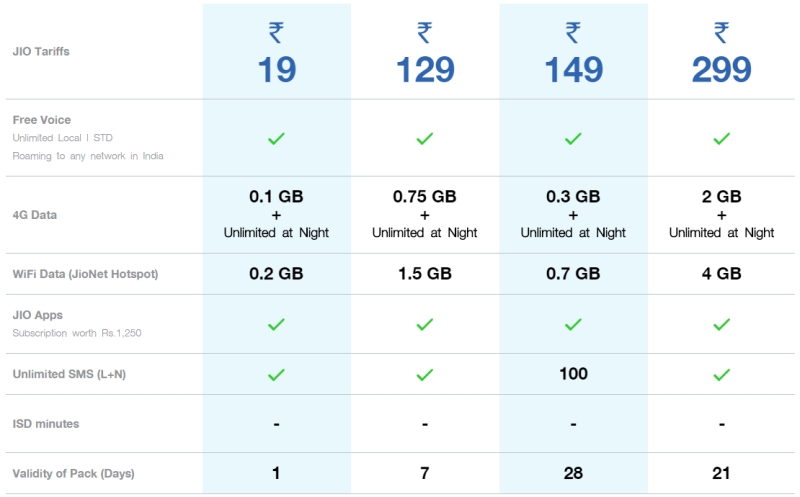Google 크롬은 인터넷 브라우징의 우사 인 볼트이므로 전 세계 많은 사용자가 기본 브라우저로 사용하는 것이 분명합니다. 즉, 때때로 느려져서 우리의 삶을 힘들게 만듭니다. Chrome 사용자는 오랫동안 CPU 리소스를 많이 소모하고 전체 시스템 속도를 느리게 만든다는 사실을 알고 있습니다. 사실 이는 모든 브라우저에서 발생하지만 Chrome을 자주 사용하지 않기 때문에 무작위 충돌이 발생하기 쉽습니다. 그러나 몇 가지 기술을 따르면 어느 정도 수정 될 수 있습니다.
참조 : Google 크롬에서 Android 앱을 실행할 수 있으며 시도해야 할 몇 가지 사항이 있습니다.
Chrome을 최신 버전으로 업데이트
Google은 모든 새 버전의 Chrome에서 향상된 성능, 새로운 보안 기능, 향상된 최적화 등과 같은 수많은 개선 사항을 제공합니다. 따라서 최신 버전의 Chrome을 사용하고 있는지 확인하십시오. 동시에 베타 버전은 안정적이고 안정적이지 않으므로 사용하지 마십시오.
Chrome을 최신 버전으로 업데이트하려면 오른쪽 상단에있는 버튼을 클릭하세요. 이제 '정보'를 클릭하여 브라우저가 최신 버전으로 업데이트되었는지 확인하십시오.
거의 사용하지 않는 플러그인 비활성화
플러그인은 Flash 애니메이션 또는 PDF 문서보기와 같은 기능을 브라우저에 추가하는 소프트웨어 구성 요소입니다. 그러나 너무 많은 플러그인은 브라우저 속도를 저하시킬 수 있습니다. 거의 사용하지 않는 특정 목적으로 플러그인을 설치했을 수 있습니다. 따라서 더 원활하게 탐색하려면 원하지 않는 플러그인을 비활성화하는 것이 좋습니다. 플러그인을 비활성화하려면 URL에‘chrome : // plugins’또는‘about : // plugins’를 입력하거나 아래 단계를 따르세요.
Google 계정에서 기기를 삭제하려면 어떻게 해야 하나요
설정> 고급 설정 표시> 콘텐츠 설정> 플러그인> 예외 관리
요구 사항에 따라 플러그인을 활성화 또는 비활성화 할 수있는 페이지 아래에 표시됩니다. 
큰 페이지에 Javascript 비활성화
Javascript는 웹 페이지를보다 동적으로 만들기 위해 많은 웹 사이트에서 사용됩니다. 동시에 광범위한 자바 스크립트로 웹 페이지를 실행하면 많은 브라우저 리소스가 소비되고 결국 브라우저 속도가 느려질 수 있습니다. 예를 들어 TOI 웹 페이지에서 뉴스 만보고 싶지만 동영상 콘텐츠를보고 싶지 않은 경우 TOI에서 Javascript를 차단할 수 있습니다. 이렇게하면 페이지로드 속도도 빨라집니다.
자바 스크립트를 비활성화하는 방법 :
설정> 고급 설정 표시> 콘텐츠 설정> 자바 스크립트> 예외 관리> 사이트 이름 추가> 차단.
불필요한 확장 비활성화
확장 프로그램은 매우 편리하며보다 사용자 친화적 인 검색을 가능하게합니다. 우리 중 많은 사람들이 때때로 사용하는 많은 확장 프로그램을 설치합니다. 이러한 확장은 브라우저에 부풀음을 추가하고 일부는 백그라운드에서 지속적으로 실행됩니다. 완전히 제거하거나 일시적으로 비활성화 할 수 있습니다.
완전히 제거하려면 :
설정> 확장> 쓰레기통 아이콘 클릭
일시적으로 비활성화하려면 :
설정> 확장> 활성화 상자 선택 취소
캐시, 임시 파일 및 기록 지우기 :
캐시, 기록 및 임시 파일은 Chrome에 부하를 추가하므로 파일을 지우면 성능이 향상됩니다. 수동으로 설정으로 이동하여 지우거나 사용할 수 있습니다. ' C 클리너 ' 한 번의 클릭으로 모든 작업을 수행 할 수 있습니다.
백그라운드 미리 가져 오기 끄기
프리 페치 기능은 현재 사용중인 웹 페이지에 링크 된 페이지를 캐시합니다. 이렇게하면 페이지에 액세스 할 때 페이지를 조금 더 빠르게로드 할 수 있습니다. 그러나 메모리에 저장된 캐시 된 페이지를 절대 방문하지 않을 가능성이 높습니다. 상당한 메모리를 사용하지 않을 수 있지만 사용자가 많으면 브라우저에 부하가 추가됩니다.
프리 페치를 끄려면 :
설정> 고급 설정 표시> 개인 정보> 세 번째 상자 선택 취소
하네스 크롬 플래그 :
그만큼chrome : // flagsChrome에 기능을 추가하지만 이러한 기능의 개발은 아직 초기 단계입니다. 이러한 기능은 향후 안정적인 Chrome 버전에서 출시 될 예정입니다. 그러나 여전히 유용하게 사용할 수 있지만 사용자의 재량에 따라야합니다.
Chrome을 더 빠르게 만드는 Chrome 플래그 :
래스터 스레드 : 열다 chrome : // flags / # num-raster-threads 기본값에서 4로 값을 변경하면 이미지 렌더링이 더 빨라집니다.
실험용 캔버스 기능 : 열다 chrome : // flags / # enable-experimental-canvas-features 활성화 버튼을 클릭합니다. Chrome이 불투명 캔버스를 사용하여 성능을 향상시키는 데 도움이됩니다.
HTTP 용 단순 캐시 : 열다 chrome : // flags / # enable-simple-cache-backend 드롭 다운 목록에서 '활성화'를 선택합니다. 이를 통해 Chrome은 고급 캐시 시스템을 사용합니다.
부드러운 스크롤 : 열다 chrome : // flags / # smooth-scrolling 드롭 다운 목록에서 '사용'을 선택합니다. 이렇게하면 큰 웹 페이지에서 더 부드럽게 스크롤됩니다.
Chrome의 성능을 향상시키는 확장 프로그램 :
특정 확장 프로그램은 Chrome에서 더 빠르게 탐색 할 수 있도록 조정되었습니다. 그들은 Chrome에없는 기능을 추가합니다.
Android 휴대 전화에 Google 이미지를 저장하는 방법
더 나은 브라우저 – Chrome 용 : 다음 페이지를 자동으로로드하는 자동 스크롤, 맨 위로 이동 버튼, 플로팅 검색 패널, 검색 양식에 십자 (X) 버튼을 추가하여 키워드를 쉽게 제거하고 옆에 웹 사이트 파비콘을 추가합니다. 검색 결과.
웹 부스트 :이 확장 기능은 영리한 캐싱 기술 (기본적으로 브라우저에 없음)을 적용하고 필요하지 않은 항목을 차단합니다.
 따라서 Chrome이 느리다면 위의 단계에 따라 성능을 높이십시오.
따라서 Chrome이 느리다면 위의 단계에 따라 성능을 높이십시오.